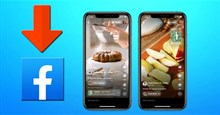Hướng dẫn khóa tab ẩn danh Google Chrome trên iPhone
Hiện nay, để làm tăng tính riêng tư có trình duyệt web thì rất nhiều người dùng đã lựa chọn và sử dụng tab ẩn danh khi lướt web. Tuy nhiên, trong nhiều người trường sau khi lướt web bạn quên không tắt bỏ tab ẩn danh và nếu như có ai đó sử dụng điện thoại của bạn thì nguy cơ những hoạt động của mình khi lướt web có thể bị người khác biết được. Chính vì điều này mà, ứng dụng Google Chrome trên iPhone đã cho ra mắt thêm tính năng khóa tab ẩn danh trên trình duyệt web bằng Mật mã, Face ID hoặc Touch ID.
Tab/Chế độ ẩn danh là một tính năng trên trình duyệt, khi lướt web sử dụng danh tính thực của mình sẽ được ẩn đi. Sau khi tắt bỏ chế độ ẩn danh thì toàn bộ thông tin lướt website sẽ được xóa bỏ và không lưu lại bất cứ thứ gì. Để giúp cho mọi người tăng thêm tính bảo mật khi sử dụng tab ẩn danh thì hôm nay Download.com.vn sẽ giới thiệu bài viết hướng dẫn khóa tab ẩn danh Google Chrome trên iPhone, mời các bạn cùng tham khảo.
Hướng dẫn đặt mã khóa tab ẩn danh Google Chrome trên iPhone
Bước 1: Để thực hiện được điều này, thì trước tiên chúng ta sẽ mở ứng dụng Google Chrome, trên điện thoại iPhone của mình lên. Sau đó, tại giao diện của ứng dụng trình duyệt, nhấn biểu tượng dấu ba chấm.
Bước 2: Tiếp theo, hãy chạm vào mục Cài đặt.
Bước 3: Trong khung cửa sổ Cài đặt, vuốt màn hình xuống phía dưới, sau đó ấn vào mục Quyền riêng tư.
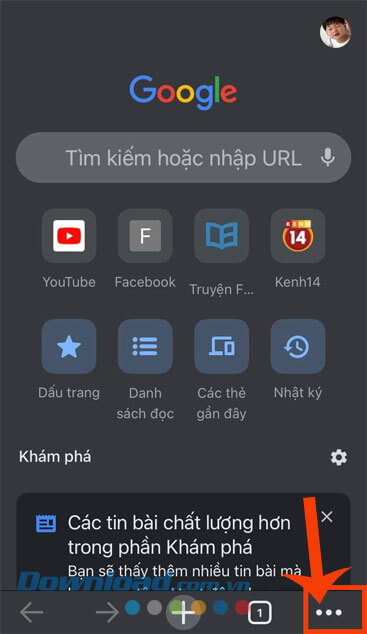
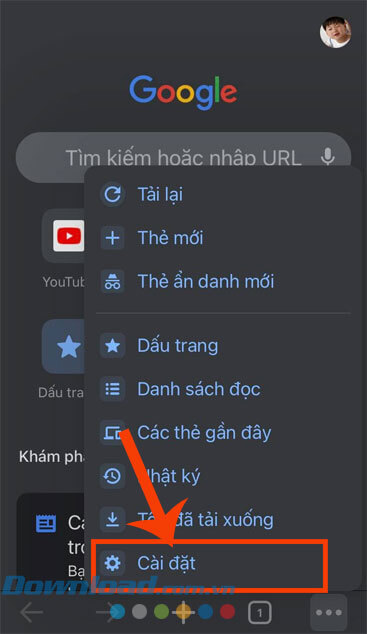
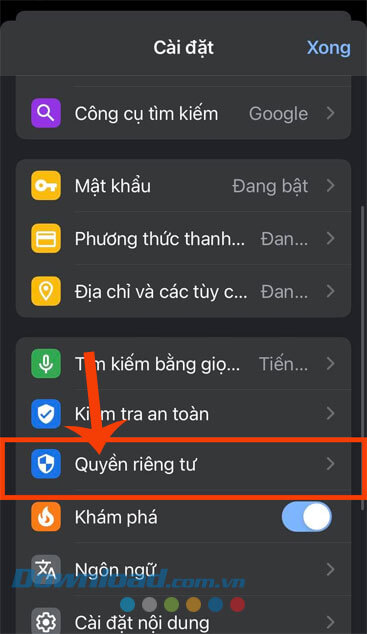
Bước 4: Lúc này, gạt và bật công tắc tại mục Khóa các thẻ ẩn danh khi bạn đóng Chrome.
Bước 5: Trên màn hình khi này sẽ hiển thị khung cửa sổ thông báo “Bạn có muốn Chrome sử dụng Face ID không?”, nhấn vào nút Có hoặc Từ chối.
Bước 6: Nếu chọn Từ chối, thì lúc này giao diện chuyển sang phần cài đặt mã khóa. Hãy đặt mã khóa bảo mật khi truy cập tab ẩn danh.
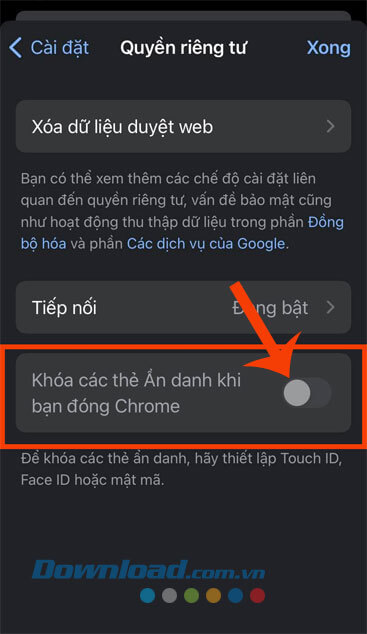
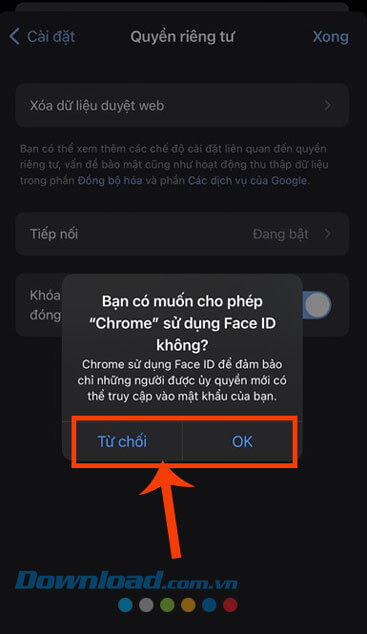
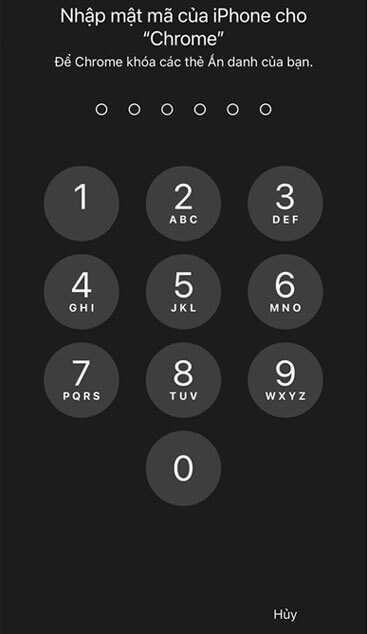
Bước 7: Sau đó, quay trở lại giao diện chính của ứng dụng Google Chrome, tiếp tục ấn vào biểu tượng dấu ba chấm. Rồi, chạm vào mục Thẻ ẩn danh mới.
Bước 8: Lúc này để sử dụng tab ẩn danh thì chúng ta bắt buộc phải nhập mật mã mở khóa, hãy chạm vào nút Mở khóa bằng mật mã.
Bước 9: Cuối cùng, nhập mật mã mở khóa và bắt đầu lướt web bằng chế độ ẩn danh.
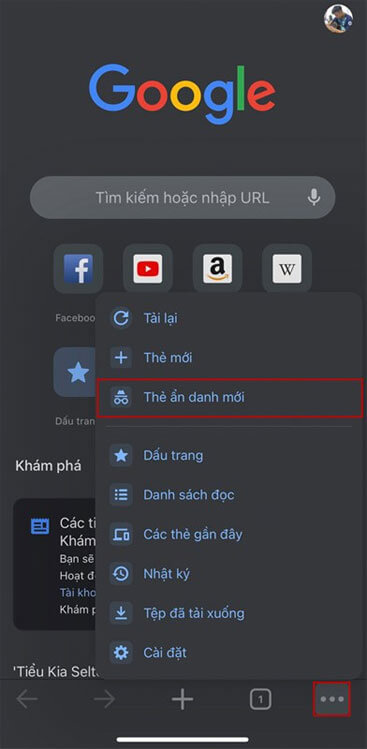
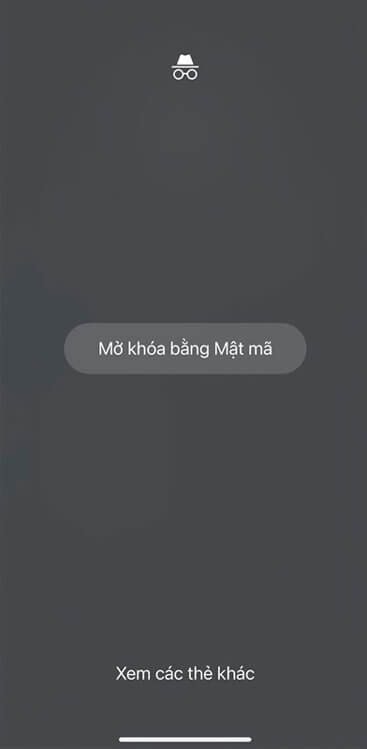
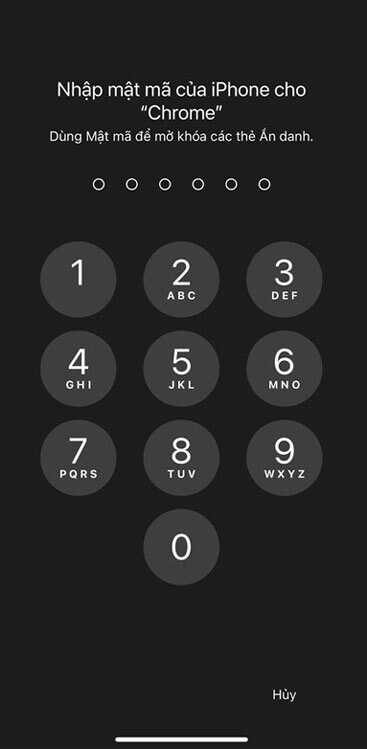
Trên đây là các bước thực hiện để khóa tab ẩn danh Google Chrome trên điện thoại iPhone, hy vọng rằng sau khi theo dõi bài viết này thì các bạn sẽ nhanh chóng và dễ dàng đặt mã khóa bảo mật mỗi khi truy cập và sử dụng chế độ ẩn danh trên ứng dụng trình duyệt Google Chrome.
Chúc các bạn thực hiện thành công!
Hướng dẫn
-

Hướng dẫn sử dụng Locket Widget trên iPhone
-

Cách tắt quyền truy cập camera, micrô trên Google Chrome
-

Cách cài đặt Siri đọc phần trăm pin mỗi khi rút hoặc cắm sạc
-

Hướng dẫn thay đổi tên AirDrop
-

Chi tiết nhân vật Changli trong Wuthering Waves: Kỹ năng, chuỗi Resonance…
-

TOP mod Phasmophobia người chơi nên cài đặt
-

Hướng dẫn tải video Facebook Reels về điện thoại
-

Tổng hợp các mẹo, tính năng thú vị của Zalo nhất định phải biết
-

Demon Slayer - The Hinokami Chronicles 2: Cách mở khóa tất cả nhân vật
-

Những mẹo chơi Uncharted 4 tân thủ cần biết
-

Những mẹo đạt điểm cao khi chơi Minion Rush
-

Cách kiểm tra bản quyền video YouTube trước khi đăng tải